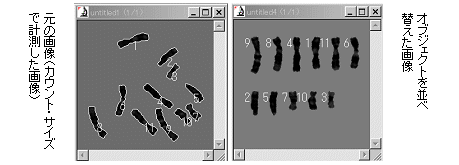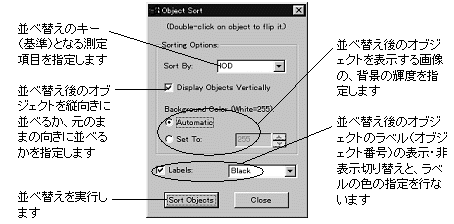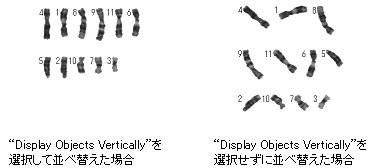|
Image-Pro |
サポート>Image-Pro plus 操作手順書>測定> | |
Sort Objects(オブジェクトの並べ替え)
注記: "Sort Objects"(オブジェクトの並べ替え)は、"Count/Size"ダイアログボックスの"Image"(画像) メニューにある"Make Sorted Objects Image"(オブジェクトの並べ替え)コマンドからも実行できます。
一般的な操作手順 1. 画像を開き、"Count/Size"(カウント/サイズ) コマンドで計測を行なう。 計測の方法については、"Count/Size"コマンド の項をご覧下さい。また、"Count/Size"で計測を行なう際に、並べ替えのキー(基準)となる測定項目(例えば、「面積」で並べ替えるときは"Area")を選択してから計測を実行して下さい。 2. "Sort Objects"(オブジェクトの並べ替え)コマンドを実行する。"Object Sort"(オブジェクトの並べ替え)ダイアログボックスが表示されます。
3. "Sort By"(並べ替えのキー)欄で、並べ替えの基準となる測定項目を選択する。 4. "Sort Objects"(並べ替え実行)ボタンをクリックする。これで元の画像内のオブジェクトが3.の手順で指定した測定値に基づいて並べ替えられ、結果が新規画像に表示されます。 5. (任意) オブジェクトをドラッグして移動する。新規画像の中の並べ替えられたオブジェクトは、マウスでドラッグすることで移動できます。 オブジェクトにカーソルを重ねると四方向矢印に形になりますので、移動先へドラッグします。ドラッグ中はカーソルが押しピンの形になり、マウスボタンを離すと移動します。カーソルが「進入禁止」の形になったら、そこへは移動できません。 注記:オブジェクトは、元の画像の中へもドラッグして移動することができます。 6. (任意) オブジェクトをダブルクリックして向きを反転する。オブジェクトをダブルクリックすると、オブジェクトの相当楕円の長軸を中心に鏡像になります。 7. (任意)並べ替え後のオブジェクトの画像を、"File"(ファイル)メニューの"Save As"(名前を付けて保存) コマンドで保存する。 並べ替え後の画像は、通常の画像と同じように保存が可能です。 注記: 並べ替え後の画像を保存し、一旦閉じた後は、オブジェクトを移動したり向きを反転することはできなくなります。
"Sort Objects"(オブジェクトの並べ替え)コマンドのオプション "Sorting Options" (並べ替えのオプション):この欄のオプションでは、オブジェクトの並べ替え方法と表示方法を指定することができます。 ● "Sort By"(並べ替えのキー):この欄で、並べ替えの基準となる測定項目を選択します。"Count/Size"(カウント/サイズ)で計測済みの測定項目だけが表示されますので、その中から選択して下さい。 注記: "Sort By"欄に目的の測定項目が表示されない場合は、"Count/ Size"ダイアログボックスの"Measure"(測定)メニューにある"Select Measurements"(測定項目) でその測定項目を選択し、"Measue"(測定実行)ボタンで計測を行なってから、改めて"Sort Objects"コマンドを実行して下さい。 ● "Display Objects Vertically"(オブジェクトを縦に並べる):このオプションは、並べ替えたオブジェクトを縦方向に並べ直すか、あるいは元のままの方向で表示するかを選択します。 このオプションを選択すると、各オブジェクトの相当楕円の長軸を画像の垂直方向に向けます(オブジェクトが縦方向に並びます)。 "Display Objects Vertically"オプションを非選択にすると、各オブジェクトは元のままの方向で並びます。
● "Background Color" (背景色):この欄のオプションは、並べ替え後の画像の背景の輝度を設定します。 ● "Automatic"(自動):このオプションを選択すると、元の画像のオブジェクト周囲の平均グレイレベルを、背景の輝度に設定します。 ● "Set To"(設定):このオプションを選択して右隣の欄に数値を入力すると、背景の輝度を任意に設定することができます。 ● "Labels" (ラベル):このオプションを選択すると、並べ替え後の画像でオブジェクトに付けられるラベルの表示・非表示を切り替えられます。オブジェクトのラベルは、常にオブジェクト番号になります。 ● "Red"(赤):ラベルの色は、デフォルトで赤となっていますが、この欄で別の色を選択することができます。 ● "Sort Objects"(並べ替え実行):このボタンをクリックすると、並べ替えの処理を開始します。 ● "Close" (閉じる):このボタンをクリックすると"Object Sort"(オブジェクトの並べ替え)ダイアログボックスを閉じます。
注記: "Sort Objects"(オブジェクトの並べ替え)コマンドは、以下の場合は使用できません。 ●画像内の自動計測されたオブジェクトの合計個数が200を超える場合 ●画像が浮動小数点形式の場合 |
Copyright © Maxnet Co., Ltd All rights reserved.